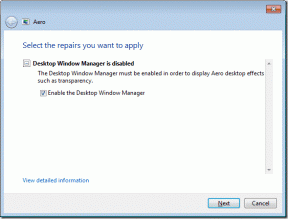Jak otevřít příkazový řádek při spouštění v systému Windows 10
Různé / / November 28, 2021
Jak otevřít příkazový řádek při spouštění v systému Windows 10: Příkazový řádek je jednou ze základních funkcí systému Windows, která se používá pro zadávání počítačových příkazů a je interpretem příkazového řádku v systému Windows. Příkazový řádek je také známý jako cmd.exe nebo cmd, který komunikuje s uživatelem prostřednictvím rozhraní příkazového řádku. Je to mocný nástroj, který uživatelé mohou použít k téměř všemu, co mohou dělat s GUI, ale místo toho s příkazy.

Příkazový řádek je nyní také důležitý, protože když se Windows nespustí, pro údržbu a obnovu se používá cmd. Ale znovu, pokud se systém Windows nespustí, jak budete přistupovat k příkazovému řádku? V této příručce přesně uvidíte, jak spustit příkazový řádek při spouštění v systému Windows 10. Existují hlavně dva způsoby, kdy první zahrnuje instalační disk Windows pro přístup k příkazovému řádku, zatímco druhý používá pokročilé možnosti spuštění. Každopádně, aniž byste ztráceli čas, pojďme se podívat, jak otevřít příkazový řádek při spouštění ve Windows 10 pomocí níže uvedeného návodu.
Obsah
- Jak otevřít příkazový řádek při spouštění v systému Windows 10
- Metoda 1: Otevřete příkazový řádek při spouštění pomocí instalačního média Windows
- Metoda 2: Otevřete příkazový řádek při spouštění v systému Windows 10
- Metoda 3: Otevřete příkazový řádek při spouštění pomocí pokročilých možností spouštění
- Metoda 4: Otevřete příkazový řádek při spouštění v systému Windows 10 pomocí nastavení
Jak otevřít příkazový řádek při spouštění v systému Windows 10
Metoda 1: Otevřete příkazový řádek při spouštění pomocí instalačního média Windows
1. Vložte instalační disk Windows 10 nebo médium pro obnovu do jednotky CD/DVD.
Poznámka: Pokud nemáte instalační disk, vytvořte spouštěcí USB disk.
2. Vstupte do BIOSu a ujistěte se, že jste nastavili the priorita prvního spouštění jako CD/DVD ROM nebo USB.
3. Ukončete ukládání změn z BIOSu, čímž se restartuje váš počítač.
4. Po zobrazení výzvy ke spuštění z disku CD nebo DVD stiskněte libovolnou klávesu, pokračujte stiskem libovolné klávesy.

5. Nyní Obrazovka nastavení systému Windows (kde se zobrazí výzva k výběru jazyka, formátu času a měny atd.) stiskněte klávesy Shift + F10 na klávesnici a otevřete příkazový řádek.

Metoda 2: Otevřete příkazový řádek při spouštění v systému Windows 10
1.Vložte spouštěcí instalační disk DVD nebo disk pro obnovení systému Windows 10 a restartujte počítač.
2. Po zobrazení výzvy ke spuštění z disku CD nebo DVD stiskněte libovolnou klávesu, pokračujte stiskem libovolné klávesy.

3. Vyberte předvolby jazyka a klikněte na Další. Klikněte na Opravittvůj počítač v levém dolním rohu.

4. Na obrazovce výběru možností klepněte na Odstraňte problémy.

5. Na obrazovce Odstraňování problémů klepněte na Pokročilá možnost.

6. Nakonec na obrazovce Rozšířené možnosti klepněte na Příkazový řádek.

Metoda 3: Otevřete příkazový řádek při spouštění pomocí pokročilých možností spouštění
1. Ujistěte se, že podržte tlačítko napájení na několik sekund během spouštění systému Windows, abyste jej přerušili. Jen se ujistěte, že se nedostane přes spouštěcí obrazovku jinak budete muset proces spustit znovu.
2. Postupujte takto 3krát za sebou, jako když se Windows 10 nespustí třikrát za sebou a počtvrté se spustí Režim automatické opravy ve výchozím nastavení.
3. Při čtvrtém spuštění PC připraví automatickou opravu a dá vám možnost buď Restartovat nebo Pokročilé možnosti.
4. Klikněte na Pokročilé možnosti a byli byste znovu vzati do Vyberte obrazovku možností.

5. Znovu postupujte podle této hierarchie Odstraňování problémů -> Pokročilé možnosti
6. Na obrazovce Pokročilé možnosti klikněte na Příkazový řádek.

Metoda 4: Otevřete příkazový řádek při spouštění v systému Windows 10 pomocí nastavení
Pokud máte přístup k systému Windows, můžete spustit počítač v Pokročilých možnostech spuštění.
1. Stiskněte klávesu Windows + I a poté klikněte na Aktualizace a zabezpečení.

2. V levém menu klikněte na Zotavení.
3. Nyní pod Pokročilé spuštění klikněte na Restartovat nyní.
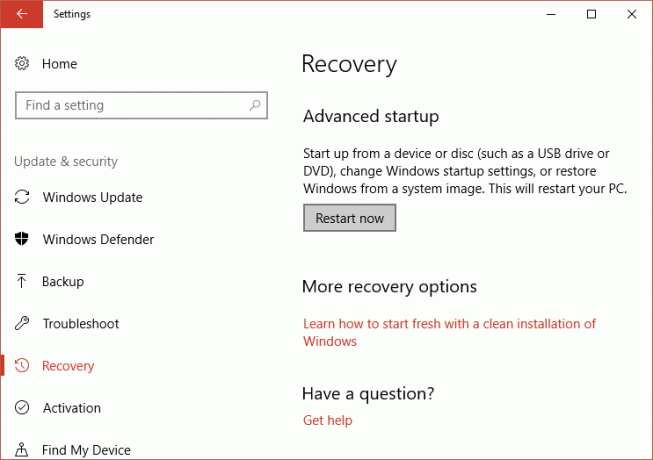
4. Jakmile se počítač restartuje, automaticky se spustí Pokročilé možnosti spouštění.
5. Nyní klikněte Odstraňování problémů > Pokročilé možnosti a na obrazovce Pokročilé možnosti klepněte na Příkazový řádek.

Doporučeno:
- Změňte výchozí akci, když zavřete víko notebooku
- 4 způsoby, jak změnit datum a čas ve Windows 10
- Zabraňte změně barvy a vzhledu ve Windows 10
- Synchronizujte hodiny Windows 10 s internetovým časovým serverem
To je to, co jste se úspěšně naučili Jak otevřít příkazový řádek při spouštění v systému Windows 10 ale pokud máte stále dotazy týkající se tohoto příspěvku, neváhejte se jich zeptat v sekci komentářů.